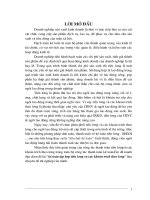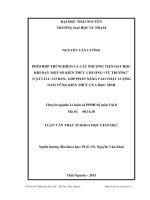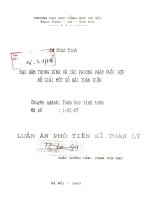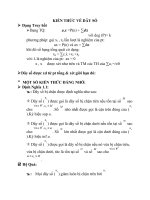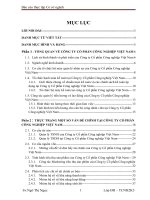Ebook AutoCAD toàn tập - Tập 1: Lệnh tắt và các thao tác cơ bản: Phần 2
Bạn đang xem bản rút gọn của tài liệu. Xem và tải ngay bản đầy đủ của tài liệu tại đây (3.57 MB, 88 trang )
Ch−¬ng II:
66
Một số lệnh hiệu chỉnh cơ bản của
autocad
1>Lệnh rotate
a-Lệnh tắt: ro
b-Mục đích: xoay đối tợng
c-Thực hiện:
*Mặc định: Chọn đối tợng cần xoay
67
(Current positive angle in UCS:
ANGDIR=counterclockwise ANGBASE=0
Select objects: )
-> nhËp t©m xoay
(Specify base point:)
-> NhËp gãc xoay
(Specify rotation angle or [Reference]:)
VÝ dô : b¹n muèn xoay ®èi t−îng a1 theo t©m M mét
gãc 30˚ cïng chiÒu kim ®ång hå
68
- Ngoài ra bạn có thể sử dụng phơng pháp sau áp
dụng phơng pháp này giúp chúng ta không phải để ý
đến góc lệch giữa a1với a3 mà vẫn có thể xoay a1 lại
hợp với góc a3 một góc theo ý mình .
Ví dụ: bạn muốn xoay a1 lại hợp với a1 một góc là
30
Nhập lệnh xoay (rotate) với lệnh tắt ro
-> chọn đối tợng cần xoay (a1)
69
-> chän t©m xoay (M) sau khi chän trªn dßng lÖnh
xuÊt hiÖn:
(command: Specify rotation angle or [Reference]: )
Th× ta nhËp tiÕp lÖnh Reference víi lÖnh t¾t r
-> nhËp gãc lÖch gi÷a a1vµ a3 sau khi xoay ( ë ®©y
ta lÊy 30˚ th× nhËp vµo 30 )
(command: Specify the reference angle <0> :30)
råi b¾t mét ®iÓm bÊt kú thuéc a3.
70
2>LÖnh move
a-LÖnh t¾t: m
b-Môc ®Ých: dÞch chuyÓn ®èi t−îng
c-Thùc hiÖn:
*MÆc ®Þnh: Chän ®èi t−îng cÇn dÞch chuyÓn
(Select objects:)
-> B¾t ®iÓm ®Çu
(Specify base point or displacement:)
-> B¾t ®iÓm cuèi
(Specify second point of
displacement or <use first point as displacement>:)
71
3>Lệnh scale
a-Lệnh tắt: sc
b-Mục đích: phóng to, thu nhỏ đối tợngtheo tỷ lệ
c-Thực hiện:
*Mặc định: chọn đối tợng cần phóng to hay
thu nhỏ
(Select objects:)
-> Bắt một điểm bất kỳ
(Specify base point:)
->Nhập số lần cần phóng to hay thu nhỏ.
(Specify scale factor or [Reference]:)
Ví dụ: cần thu nhỏ đối tợng a1 xuống với tỷ lệ 1/2
Ta đánh lệnh phóng to, thu nhỏ scale với lệnh tắt
tơng ứng là sc
-> chọn đối tợng a1
(Select objects:)
72
-> bắt một điểm M bất kỳ
(Specify base point:)
-> nhập tỷ lệ 1/2 vào ta sẽ đợc đối tợng a2 bằng
1/2 đối tợng a1
(Specify scale factor or [Reference]:1/2)
*Chú ý: với lệnh scale bạn chỉ có thể phóng vật theo
tỷ lệ, mà không làm biến dạng đối tợng.
73
4>Lệnh EDIT
a-Lệnh tắt: ed
b-Mục đích: chỉnh sửa dòng text (văn bản) hoặc
text dim (số liệu kích thớc)
c-Thực hiện:
*Mặc định: chọn dòng chữ (text) hoặc số liệu
kích thớc (text dim) cần chỉnh sửa
Sau khi chọn bạn sẽ đợc vào lại bảng Text
formatting
Trong bảng này bạn có thể chỉnh sửa lại dòng text,
text dim, kích thớc của chữ, kiểu chữ hiện hành, màu
sắc chữ.
Sau khi chỉnh sửa xong bạn nhấp chuột vào biểu
tợng OK
74
5>Lệnh ltscale
a-Lệnh tắt: lts
b-Mục đích: chỉnh khoảng cách nét đứt, đờng
tâm,..
c-Thực hiện:
*Mặc định: nhập giá trị khoảng cách
(Command: lts LTSCALE Enter new linetype
scale factor <0.1000>:)
75
*Chú ý: khi sử dụng lệnh này đờng thẳng của bạn
có thể mất đi hoặc không còn nét đứt thì là do giá trị
bạn nhập vào quá lón hoặc quá bé. Nếu cha quen tỷ
lệ thì bạn có thể thử từng giá trị ltscale cho dến khi
phù hợp, nhất là phù hợp tỷ lệ khi in vì rất dễ xảy ra
trờng hợp để dễ thấy nét đứt trên bản vẽ mà bạn để tỷ
lệ ltscale này quá lớn.
Ví dụ: trong hình minh hoạ tôi lấy hai đờng nét đứt
a1 ( tỷ lệ ltscale là 1) và a1` (tỷ lệ ltscale là 2)
Đờng tâm a2 (tỷ lệ ltscale là 50) và a2` (tỷ lệ ltscale
là 100).
76
6>Lệnh properties
a-Lệnh tắt: pr
b-Mục đích: xuất hiện bảng số liệu của đối tợng
bạn chọn
c-Thực hiện:
*Mặc định: trong bảng này bạn có thể thay
đổi một số tính năng của đờng
Color: màu của đờng
Layer: mảng của đờng
Linetype: kiểu nét đờng
Linetype scale: khoảng cách của nét đứt (ô
này sẽ không xuất hiện nếu đờng chọn là nét liền )
Line weight: chiều dày của đờng
Thickness: chiều cao không gian của đờng
*Chú ý :Bạn chỉ nên chọn đối tợng cần xem xét,
không nên chọn nhiều đối tợng một lúc.
77
7>Lệnh MATCHprop
a-Lệnh tắt: ma
b-Mục đích: nhái đặc tính đối tợng
c-Thực hiện:
*Mặc định: chọn kiểu đối tợng nhái
(Select source object:)
-> chọn đối tợng cần nhái
(Current active settings: Color Layer Ltype
Ltscale Lineweight Thickness
78
PlotStyle Text Dim Hatch Polyline Viewport
Table
Select destination object(s) or [Settings]:)
Với lệnh này đờng bạn nhái sẽ nhận màu(color),
mảng(layer), kiểu nét đờng(Linetype), khoảng cách
nét đứt(Linetype scale), chiều dày(Line weight) và
một số tính chất về đờng của đối tợng nhái.
Ví dụ: trong hình minh hoạ dới đây a2` là hình ảnh
của a2 sau khi sử dụng lệnh MATCHPROP để nhái lại
đặc tính của đối tọng a1.
79
8>Lệnh trim
a-Lệnh tắt: tr
b-Mục đích: cắt xén đờng
c-Thực hiện:
*Mặc định: chọn đối tợng làm biên cắt
(Select objects:)
-> nhấp chuột vào đối tợng cần cắt
(Select object to trim or shift-select to extend or
[Project/Edge/Undo]:)
Ví dụ: chọn a1 là đối tợng làm biên cắt các đối
tợng cần cắt là a2, a3, a4, a5, a6
Sau khi nhập lệnh cắt trim với lệnh tắt là tr ta
chọn a1 (Select objects:)
-> ấn phím cách (speak) để sang bớc tiếp theo click
chuột vào đối tợng cần cắt a2, a3, a4, a5, a6
(Select object to trim or shift-select to extend or
[Project/Edge/Undo]:)
80
81
+Cắt một lúc nhiều đối tợng:
Chọn đối tợng làm biên cắt ấn phím cách (speak)
->Sang bớc chọn đối tợng cắt ta đánh lệnh f
(Select object to trim or shift-select to extend or
[Project/Edge/Undo]: f)
->sau đó kẻ một đoạn cắt qua các đối tợng cần cắt
Bắt điểm đầu(First fence point:)
Bắt điểm cuối(Specify endpoint of line or [Undo]:)
+Nếu giữa đối tợng làm biên cắt và đối tợng cần
cắt không có đối tợng nào khác thì bạn có thể bỏ qua
bớc chọn đối tợng làm biên cắt bằng cách sau khi
đánh lệnh cắt trim với lệnh tắt là tr bạn nhấp hai lần
phím cách (speak), đây còn gọi là phơng pháp cắt
nhanh.
82
*Chú ý: khi sử dụng lệnh này
+Đối tuợng làm biên cắt phải cắt đối tợng cần
cắt
+Bạn có thể chọn một lúc nhiều đối tuợng làm
biên
+Khi cắt đờng tròn hay hình chữ nhật thì đối
tợng làm biên cắt cần phải định đợc hai điểm cắt.
83
9>Lệnh fillet
a-Lệnh tắt: f
b-Mục đích: bo tròn góc của hai đối tợng
c-Thực hiện:
*Mặc định: Nhập lệnh f (fillet)
->Nhập lệnh r (radius) để nhập bán kính cung tròn
sẽ bo góc
(Current settings: Mode = TRIM, Radius = 0.0000
Select first object or [Polyline/Radius/Trim/mUltiple]: r
-> nhập bán kính cung tròn sẽ bo góc
(Specify fillet radius <0.0000>:)
-> chọn đối tợng cần bo góc thứ nhất
(Select first object or [Polyline/Radius/Trim/mUltiple]:)
-> chọn đối tợng cần bo góc thứ hai.
(Select second object:)
Ví dụ: Bạn cần bo hai đối tợng a1, a2 một cung với
bán kính bằng 2
84
NhËp lÖnh f sau ®ã nhËp thªm lÖnh nhËp b¸n kÝnh
(radius) víi lÖnh t¾t r
(Current settings: Mode = TRIM, Radius = 0.0000
Select first object or [Polyline/Radius/Trim/mUltiple]: r
Specify fillet radius <0.0000>:)
->nhËp b¸n kÝnh 2
->chän a1
(Select first object or [Polyline/Radius/Trim/mUltiple]:)
->chän a2 (Select second object:)
85
*Với lệnh này khi bạn
có thể kéo dài hai đối
tợng cắt nhau khi bạn
nhập bán kính (radius)
bằng 0
Ví dụ: với đối tợng a1,a2 nh trên ta có thể kéo dài
a1, a2 cắt nhau.
10>Lệnh chamfer
a-Lệnh tắt: cha
b-Mục đích: vát góc
c-Thực hiện:
*Mặc định: Nhập lệnh cha (chamfer)
-> nhập lệnh d (Distance)
Command: cha CHAMFER
86
(TRIM mode) Current chamfer Dist1 = 2.0000,
Dist2 = 3.0000
Select first line or
[Polyline/Distance/Angle/Trim/Method/mUltiple]:
d
->Nhập chiều vát thứ nhất
(first chamfer distance <2.0000>:)
->nhập chiều vát thứ hai
(Specify second chamfer distance <3.0000>:)
-> chọn đối tợng cần vát thứ nhất
(Select first line or
[Polyline/Distance/Angle/Trim/Method/mUltiple]:)
-> chọn đối tợng cần vát thứ hai
(Select second line:)
Ví dụ: Bạn cần vát hai đối tợng a1,a2 với chiều vát
a1 là 2, chiều vát a2 là 3
87
Nhập lệnh cha sau đó nhập thêm lệnh Distance
với lệnh tắt là d để nhập giá trị vát
Trên dòng lệnh xuất hiện:
(command: specify first chamfer
distance<0.000>:)
Nhập giá trị vát cạnh thứ nhất: 2
->(command: specify second chamfer
distance<2.000>:)
Nhập giá trị vát cạnh thứ hai: 3
(Select first line or
[Polyline/Distance/Angle/Trim/Method/mUltiple]:)
-> chọn đối tợng a1
(Select second line:)
-> chọn đối tợng a2
88
*T−¬ng tù víi lÖnh fillet lÖnh nµy còng gióp b¹n kÐo
dµi hai ®èi t−îng c¾t nhau khi gi¸ trÞ Distance b»ng 0
10>LÖnh align
a-LÖnh t¾t: al
b-Môc ®Ých: Ðp ®èi t−îng nµy theo ®èi t−îng kh¸c
c-Thùc hiÖn:
89
*Mặc định: Chọn đối tợng cần ép
-> bắt điểm ép thứ nhất
(Specify first source point:)
-> bắt điểm ép đến thứ nhất
(Specify first destination point:)
-> bắt điểm ép thứ hai
(Specify second source point:)
-> bắt điểm ép đến thứ hai
(Specify second destination point:)
->tơng tự với điểm thứ ba
Ví dụ: Bạn cần ép đối tợng a1 vào đối tợng a2
nh hình vẽ:
Nhập al -> bắt điểm ép thứ nhất (M1) bắt vào điểm
ép đến thứ nhất (M1`) -> bắt điểm ép thứ hai (M2)
bắt vào điểm ép đến thứ hai (M2`) -> bắt điểm ép thứ
ba (M3) bắt vào điểm ép đến thứ ba (M3`)
90